
ピックアップバナーを設定したいのに1つしか表示されない!!
WordPressでピックアップバナーを設定したいのに1つしか表示されないというお悩みを解決します!
目次
課題:ピックアップバナーが1つしか表示されない
ピックアップバナーを4つ設定したいのに、下記の画像のように1つしか表示されないという課題にぶち当たりました。
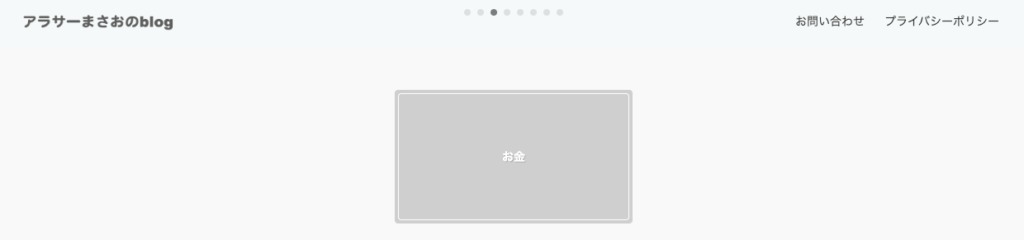
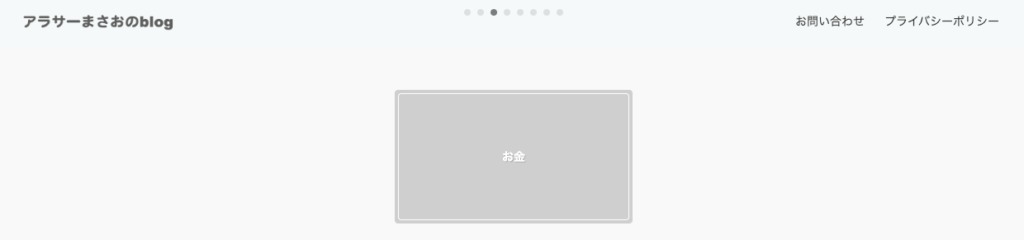
どの記事を読んでも「外観」→「メニュー」→「新しいメニューを作成しましょう」で作成と書いてあり、
その通りに設定すると下記のように1つしか選択されない状態になってしまいました。
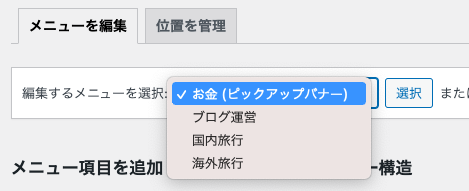
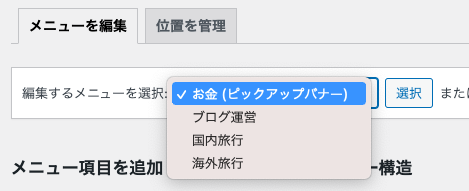
下の画像のように4つのピックアップバナーを表示させる方法が知りたい!という方に向けて解決策をお伝えします!
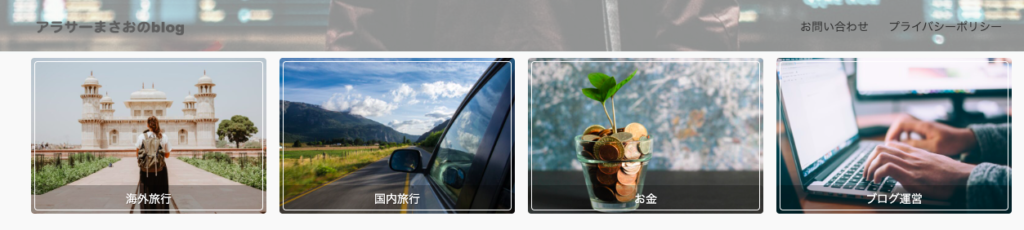
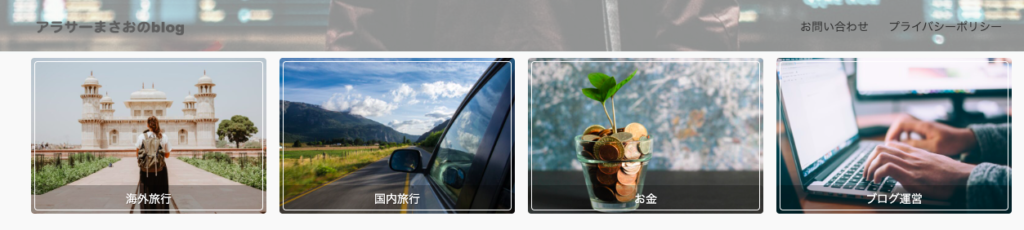
解決策:ピックアップバナーを複数表示させる
上記画像のように「新しいメニューを作成しましょう」で複数の選択肢が表示されている方、間違いです!
「新しいメニューを作成しましょう」は1回のみでOK。1つのメニューからピックアップバナーを作成していきます。
STEP
「新しいメニューを作成しましょう」をクリックし、メニュー名をピックアップバナー等わかりやすい名前に設定
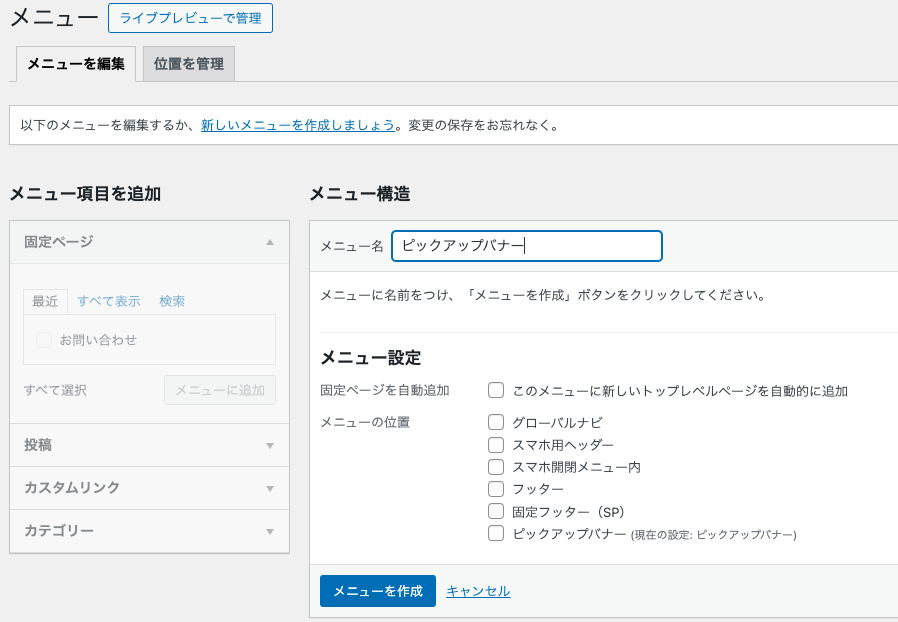
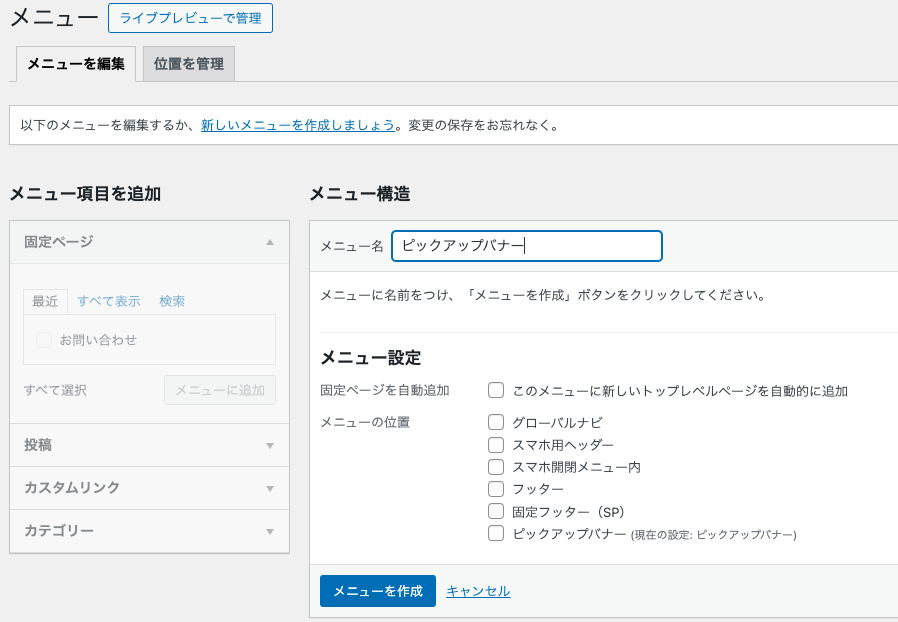
STEP
メニューの位置にある「ピックアップバナー」のチェックボックスを選択し、メニューを作成をクリック ※メニューの作成は1回のみでOK!!
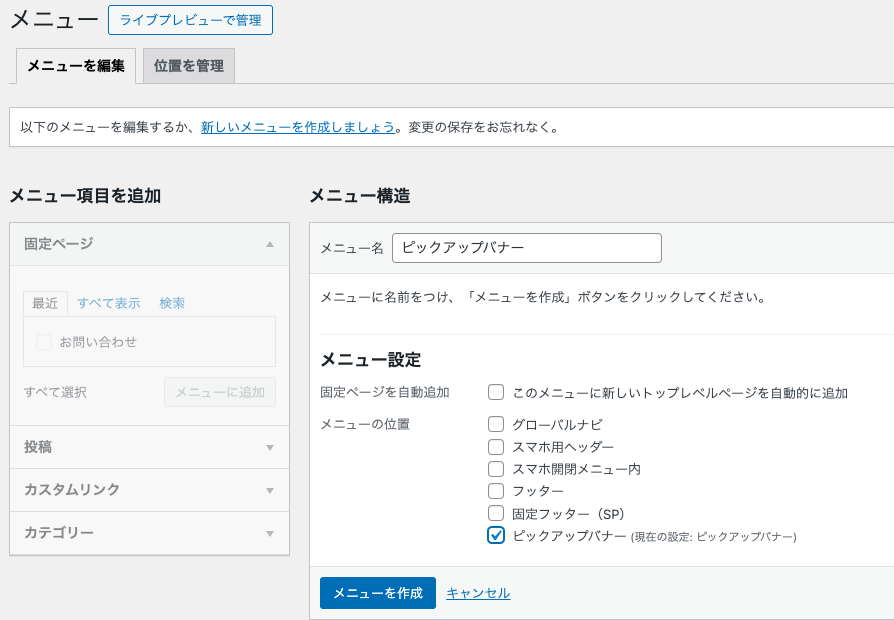
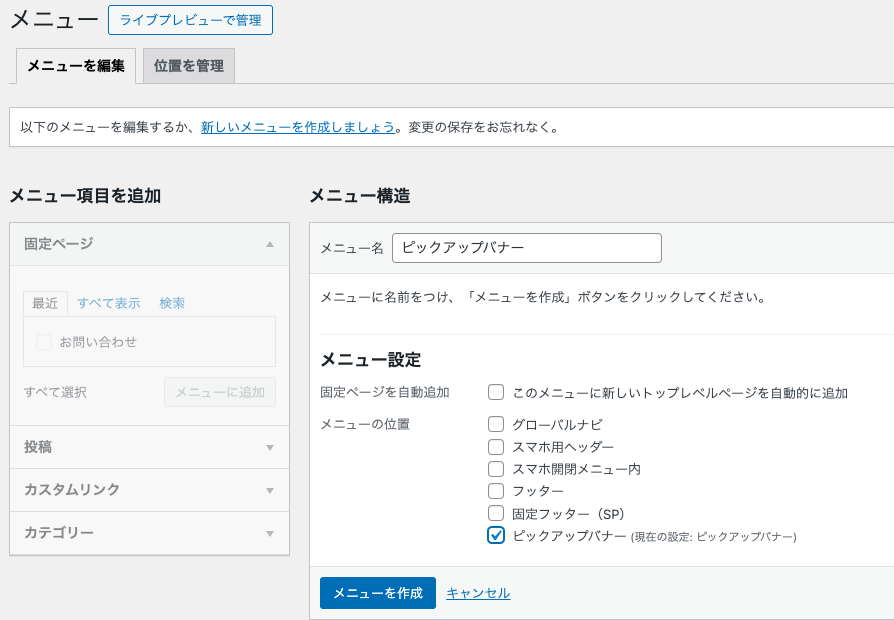
STEP
【重要】画面左「メニュー項目を追加」からピックアップバナーとして表示させたい項目を選択し、「メニューに追加」をクリック
※下の例だと「旅行」「仕事」「お金」「ブログ運営」で計4回「メニューに追加」をクリック
WEBサイト上には上記4つのピックアップバナーが表示される
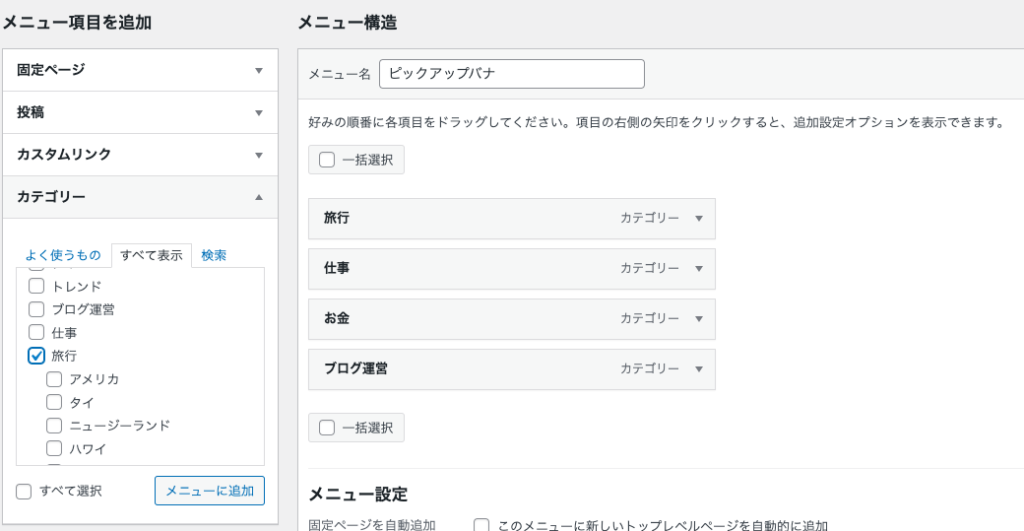
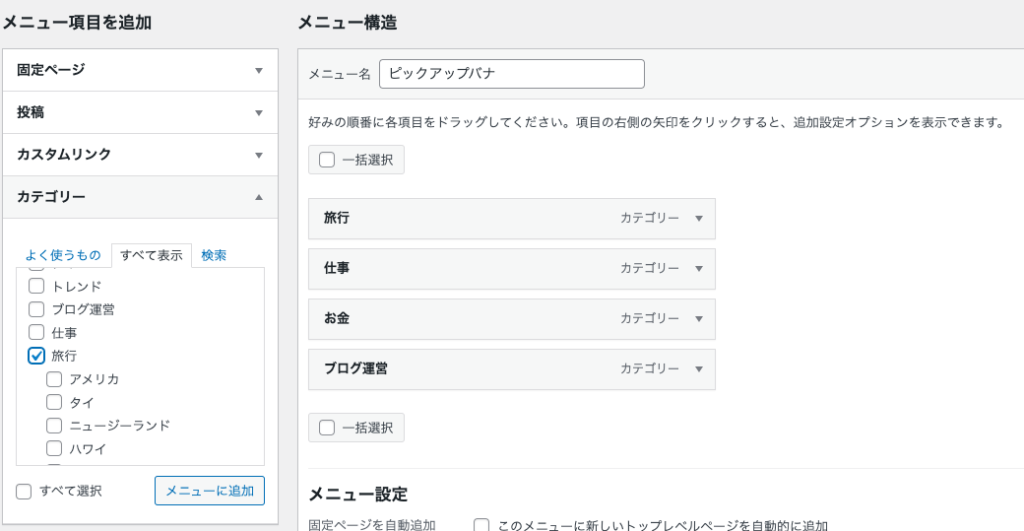
上記のステップをやることにより、1つしか表示されていなかったピックアップバナーが任意の数、表示させることができるはずです!
以上がWordpressを使用している人にむけたピックアップバナーの設定方法になります。

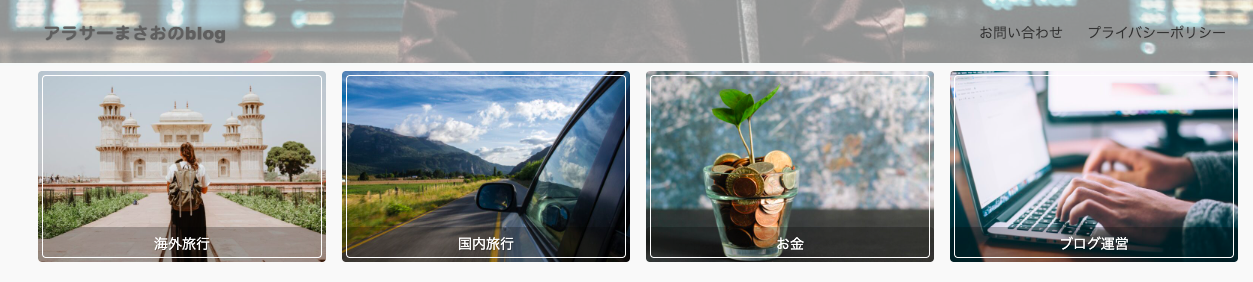

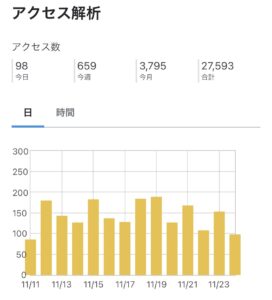



コメント